发布时间:2025-02-19 18:32:21作者:kaifamei阅读:次
你们在办公中是不是也在使用Adobe Illustrator cs5软件呢?不过你们知道Adobe Illustrator cs5怎么制作胶卷效果吗?接着,小编就为大伙带来了Adobe Illustrator cs5制作胶卷效果的具体操作,对此感兴趣的用户快来下文看看吧。
Adobe Illustrator cs5怎么制作胶卷效果?Adobe Illustrator cs5制作胶卷效果的具体操作
1.打开Adobe Illustrator CS5

2.新建一个A4文档,其他参数保持默认不变

3.打开画板工具,将画板切换成横向

4.选择矩形工具,将描边色设置为无,填色设置为灰色,绘制一个矩形

5.将填色设置为白色,绘制一个小矩形

6.使用选择工具,拖动复制一个矩形,放在大矩形的另一端

7.选中第一个小矩形,复制一次,然后按ctrl F重复十次

8.框选住所有小矩形,然后shift F7打开对其面板,选择水平居中分布
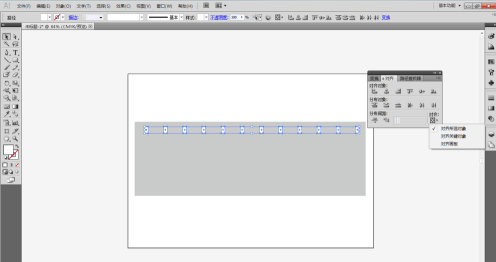
9.选择其中一个小矩形,复制一次,按ctrl F十次,选择相同填充色,选中所有小矩形

10.再次水平居中分布

11.复制一组小矩形,这样胶卷的效果就实现了

以上就是小编带来的Adobe Illustrator cs5制作胶卷效果的具体操作,更多相关资讯教程,请关注下载之家。